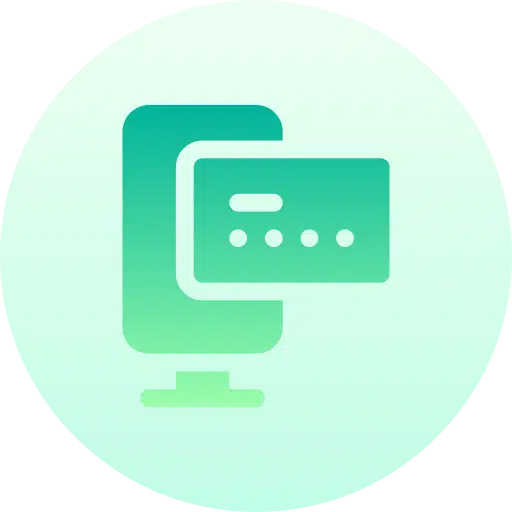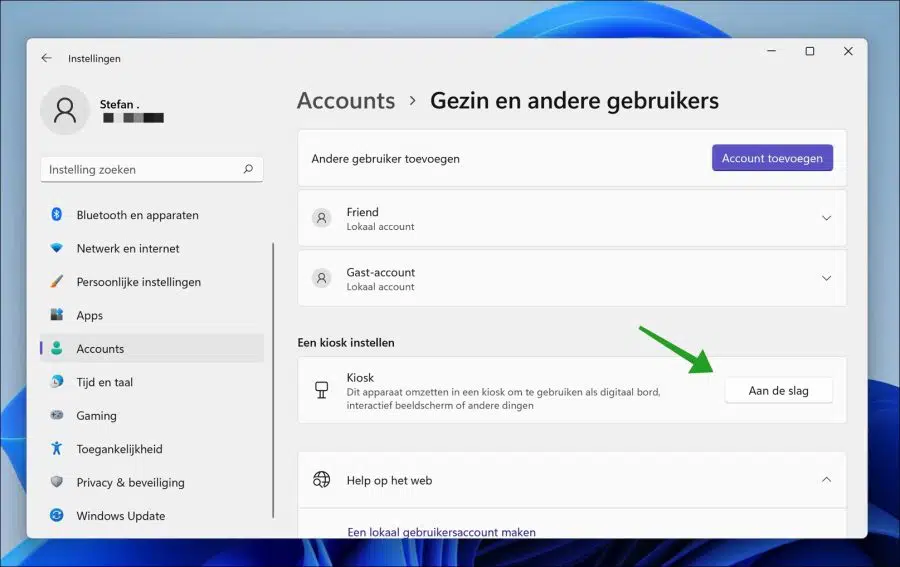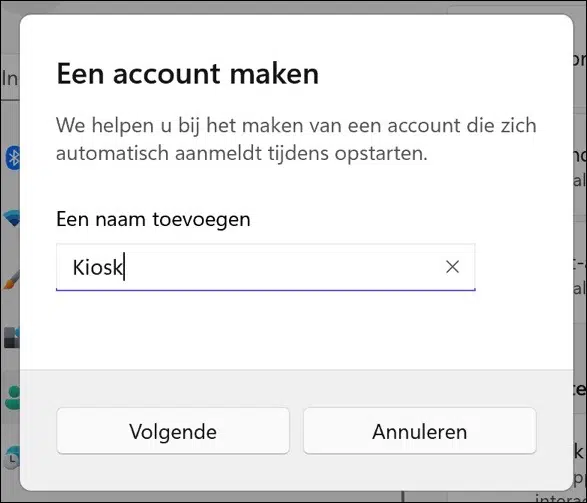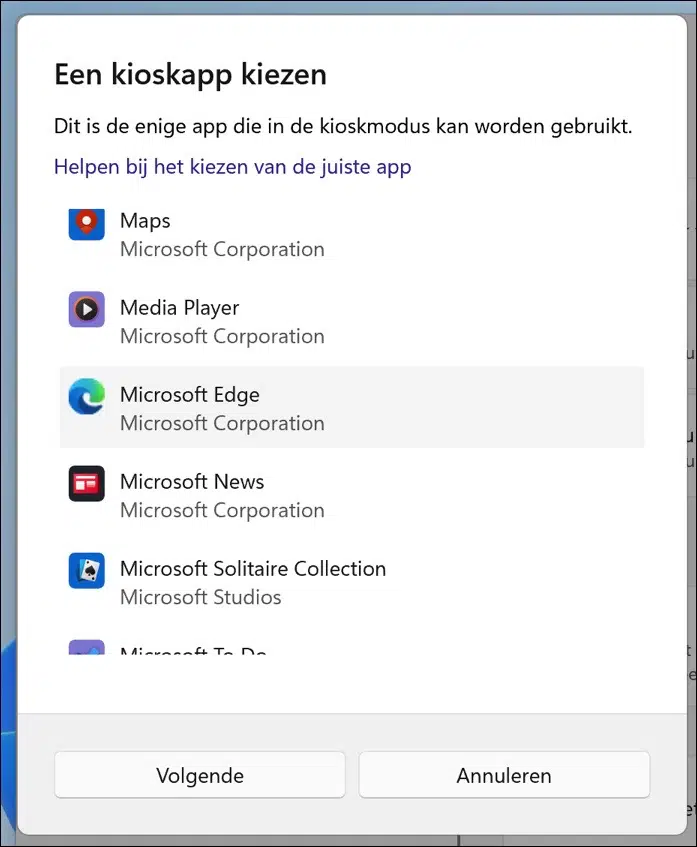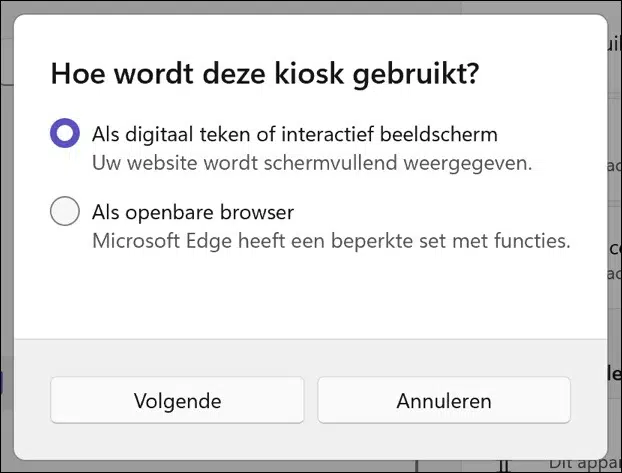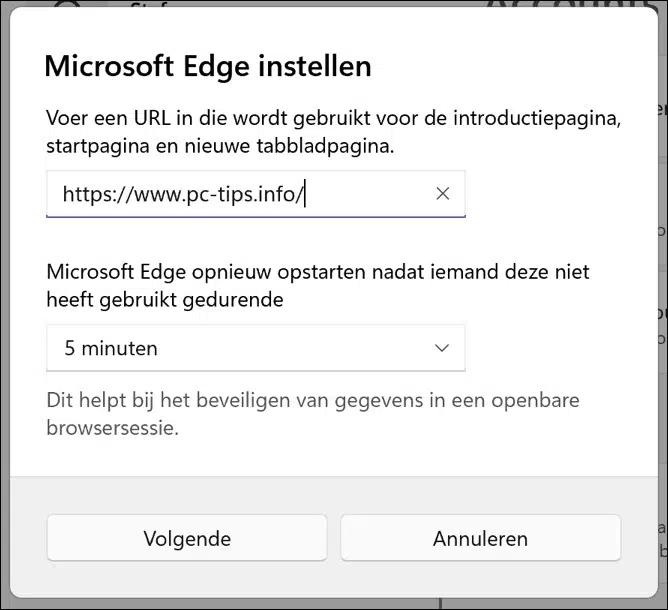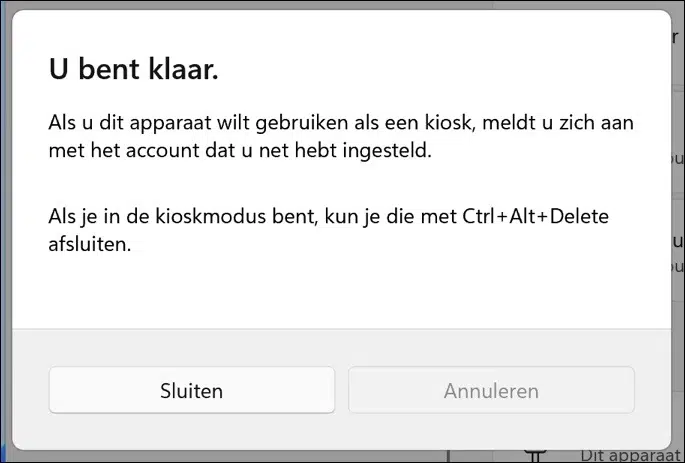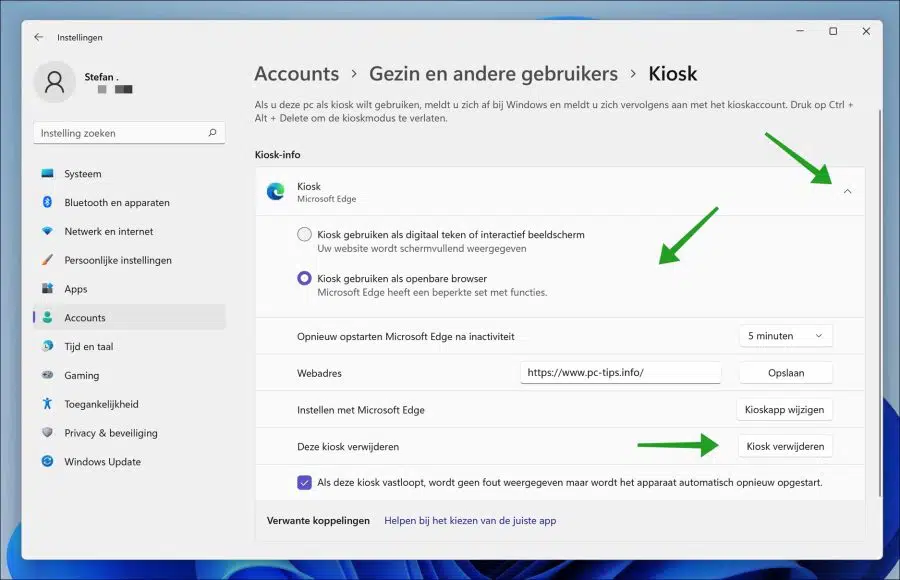O Windows 11 oferece aos usuários um modo “Quiosque”. O modo quiosque transforma o Windows 11 em um quadro digital, uma tela interativa ou outra coisa.
Quando uma conta de quiosque é criada, o Windows 11 é iniciado e um aplicativo é iniciado imediatamente após a inicialização. A conta do quiosque não pode exibir nada além de uma mensagem ou um site. Isso depende do tipo de aplicativo selecionado para a conta do quiosque.
A conta do quiosque é uma conta local sem direitos de administrador. Controle de conta de usuário ou o UAC deve estar habilitado para usar uma conta de quiosque. Também é Gerenciamento remoto não é possivel.
Este artigo explica como criar, alterar e excluir uma conta de quiosque no Windows 11.
Como configurar, alterar e remover o modo quiosque no Windows 11
Crie uma conta de quiosque no Windows 11
Clique com o botão direito no botão Iniciar. Clique em Configurações no menu. Em seguida, clique em Contas à esquerda e depois em Família e outros usuários.
Em seguida, clique no botão “Começar” nas opções de configuração do quiosque.
Insira um nome claro para a conta do quiosque. Esse nome de usuário use-o mais tarde para fazer login na conta do quiosque em seu computador.
Clique em próximo para continuar.
Selecione o aplicativo que deseja usar para exibição no quiosque. Este é o único aplicativo que você pode usar no modo quiosque.
Por exemplo, você deseja configurar um quiosque para usar apenas o navegador da web. Em seguida, selecione o aplicativo do navegador na lista. Se você deseja exibir apenas uma imagem, selecione o aplicativo para abrir a imagem. Não tem ideia de qual aplicativo? Em seguida, clique no link Ajude a escolher o aplicativo certo.
Neste exemplo, seleciono Microsoft Edge.
Em seguida, selecione como deseja usar o quiosque. Você pode escolher entre “como sinal digital ou exibição interativa” ou “Como navegador público”.
Como selecionei o Microsoft Edge como o único aplicativo a ser usado no quiosque, preciso preencher as opções desse aplicativo no quiosque. Essas opções podem ser diferentes se você escolher um aplicativo ou opção diferente.
Você concluiu a configuração do modo quiosque.
Agora saia com sua conta de usuário e faça login com a conta do quiosque que você acabou de criar.
Se você estiver no modo quiosque, poderá sair desta conta quiosque pressionando CTRL + ALT + DEL no teclado e clicando em Sair no menu.
Editar quiosque no Windows 11
Para editar o quiosque você deve estar logado com uma conta de administrador e não com a conta do quiosque.
Clique com o botão direito no botão Iniciar. Clique em Configurações no menu. Clique em Contas à esquerda e depois em Família e outros usuários.
Em seguida, clique no quiosque ativo para editar as opções. Você pode alterar o tipo de quiosque, como sinalização digital ou display interativo. Dependendo do tipo de quiosque, você pode alterar as diferentes opções deste aplicativo/quiosque.
Remover quiosque no Windows 11
Ao redor do quiosque deletar conta clique no botão “Excluir quiosque” nas informações do quiosque. A conta do quiosque será excluída do computador.
Espero que isso tenha ajudado você. Obrigado por ler!